大家好,我是逆水。今天我来为大家讲解一下如何利用3dmax中的切角圆柱体制作简约茶几。
单击创建,选择几何体,对象切换为扩展基本体,选择切角圆柱体在场景中拖拽进行创建。
单击修改,半径设置为50mm,高度设置为20mm,圆角数值设置为1mm,圆角分段设置为4,边数设置为24。
接下来我们需要创建出金属的部分。单击创建,选择几何体,对象切换为标准基本体,单击管状体在视图中拖拽进行创建,放置到模型的左侧。
单击修改,半径1设置为50.5mm,半径2设置为48mm,高度设置为1.6mm,边数设置为36,勾选启用切片,切片的起始位置设置为-200,切片的结束位置设置为53。
单击创建,选择几何体,对象切换为扩展基本体,选择切角长方体进行创建。在视图中创建出两个这样的长方体。
选择切角长方体,单击修改,长度和宽度都设置为2mm,圆角设置为0.2mm,圆角分段设置为3。
选择管状体,按住Shift键向下进行复制,选择对象为复制,副本数为1,单击确定。
单击修改,设置切片的起始位置为56,切片的结束位置设置为-202。这样整个的模型我们就制作完成了。
那么今天呢,就给大家分享到这里,如果你觉得文章对你有帮助,希望将网站分享给你的朋友。感谢大家支持!



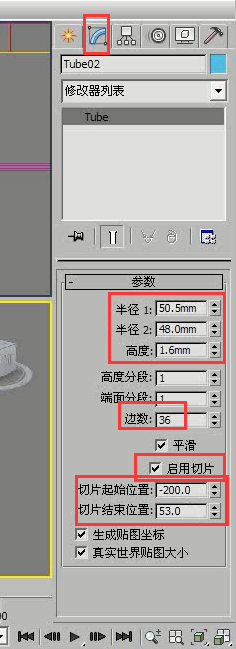


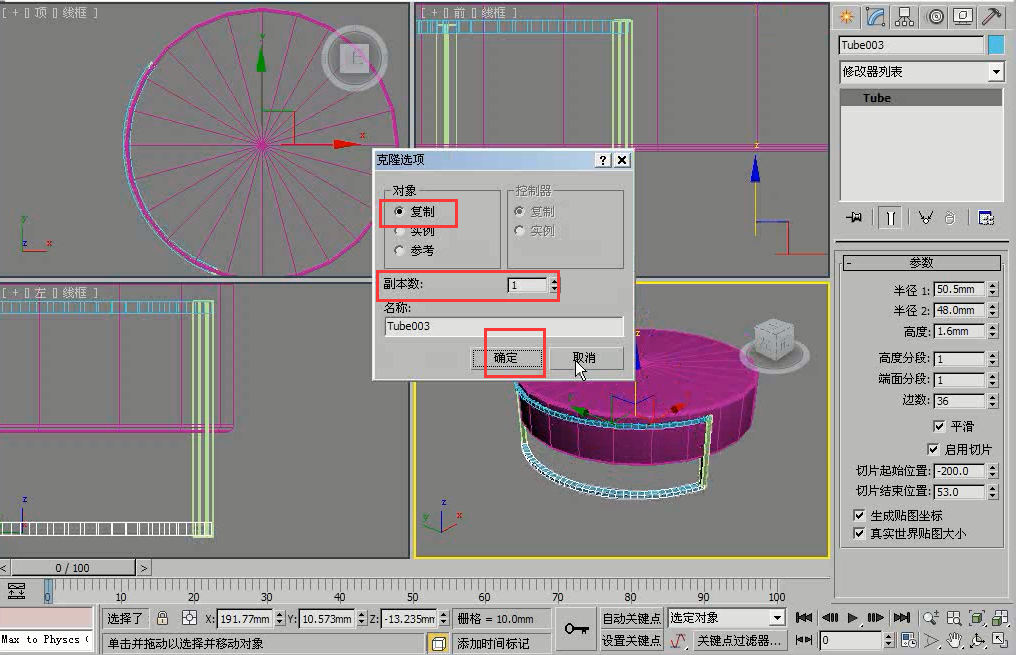
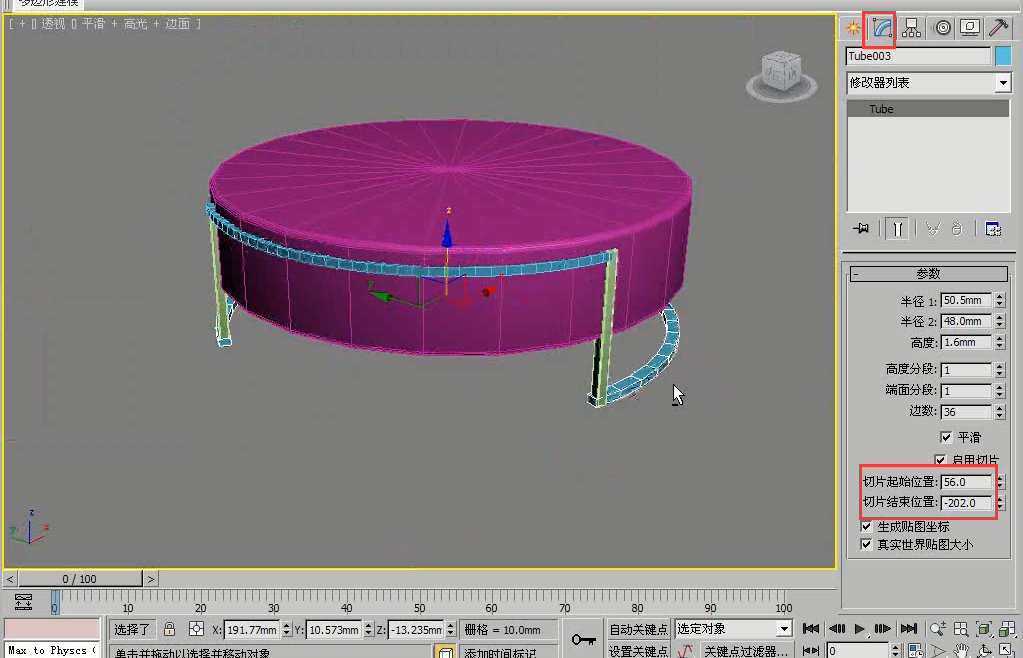






请先 !